
|
Читайте также: |
Для того, чтобы внести уставный капитал организации необходимо проделать следующие действия:
1. Зайти в пункт меню «Предприятие».
2. Выбрать «Ценные бумаги».
3. Нажать кнопку «Добавить» и ввести элемент справочника «Обыкновенные акции».
4. Зайти в пункт меню «Проводки» и выбрать «Журнал операций (бухгалтерский и налоговый учет».
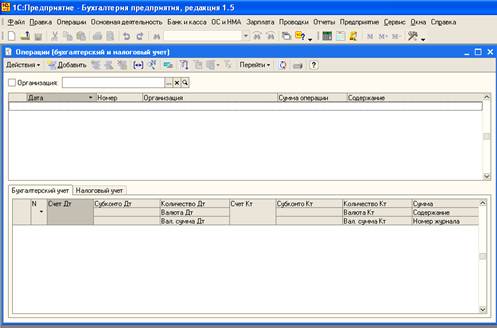
5. В появившемся окне нажать добавить.
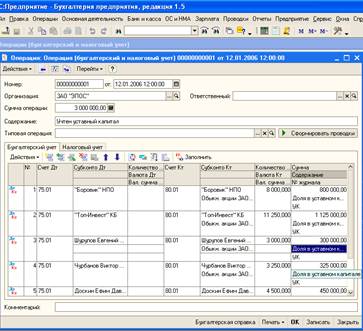 6. Ввести проводки Дт 75.01 «Расчеты по вкладам в уставный (складочный) капитал» Кт 80.01 «Обыкновенные акции»
6. Ввести проводки Дт 75.01 «Расчеты по вкладам в уставный (складочный) капитал» Кт 80.01 «Обыкновенные акции»
Проверить с помощью оборотно-сальдовой ведомости отражение введенных проводок на счетах бухгалтерского учета. Для этого, необходимо зайти в пункт меню отчеты и выбрать «Оборотно-сальдовая ведомость по счету».
2.6.Создание справочника «Номенклатура»
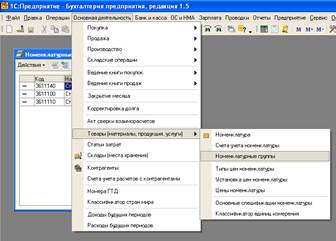 Зайдем в пункт меню «Основная деятельность». Далее выберем раздел «Товары(материалы, продукция, услуги) далее справочник «Номенклатура». Далее при помощи кнопки «Добавить» введем группы номенклатуры (возвратная тара, оборудование, продукция и т.д.).
Зайдем в пункт меню «Основная деятельность». Далее выберем раздел «Товары(материалы, продукция, услуги) далее справочник «Номенклатура». Далее при помощи кнопки «Добавить» введем группы номенклатуры (возвратная тара, оборудование, продукция и т.д.).
В группе номенклатуры «Продукция» создадим новые элементы (Столы кухонные, столы письменные, столы обеденные).

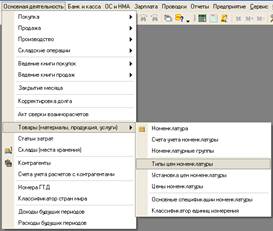 Установка цен номенклатуры
Установка цен номенклатуры
Для того, чтобы установить цены номенклатуры, зайдем в пункт меню «Основная деятельность» - далее «Товары (материалы, продукция, услуги)» и выберем «Установить цены номенклатуры».
 Далее создадим новый документ с помощью нажатия кнопки «Добавить». В открывшемся окне, введем данные о плановой себестоимость продукции. Такие же действия проделаем и при установке оптовых цен на продукцию.
Далее создадим новый документ с помощью нажатия кнопки «Добавить». В открывшемся окне, введем данные о плановой себестоимость продукции. Такие же действия проделаем и при установке оптовых цен на продукцию.
Для ввода нового вида продукции, необходимо зайти в пункт меню «Основная деятельность» - далее «Товары (материалы, продукция, услуги)» - далее «Номенклатура». Далее группа товаров «Продукция» и создать новый вид при помощи кнопки «Добавить».
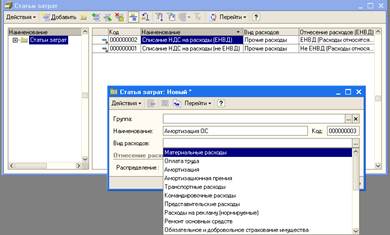 Для корректного ввода нового вида продукции следует заполнить данные о единицах измерения, ставке НДС.
Для корректного ввода нового вида продукции следует заполнить данные о единицах измерения, ставке НДС.
Зайдем в пункт меню «Операции» и выберем справочник «Статьи затрат». Нажатием кнопки «Добавить» создадим новый элемент справочника «Амортизация ОС».
Далее добавляем остальные элементы справочника аналогично элемента «Амортизация ОС».
 2.7.Учет кассовых операций.
2.7.Учет кассовых операций.
Для ввода нового документа, приходного или расходного кассового ордера, необходимо зайти в пункт меню «Банк и Касса». Далее выбрать «Приходный кассовый ордер».
Далее нажатием кнопки «Добавить», на панели инструментов, создать новый документ.
Далее ввести данные (счет, сумму, плательщика).
Далее заполнить печатную форму для печати документа.
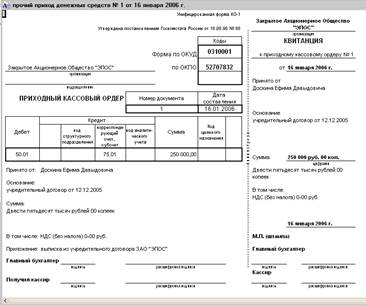 Для ввода нового документа, приходного или расходного кассового ордера, необходимо зайти в пункт меню «Банк и Касса». Далее выбрать «Расходный кассовый ордер».
Для ввода нового документа, приходного или расходного кассового ордера, необходимо зайти в пункт меню «Банк и Касса». Далее выбрать «Расходный кассовый ордер».
Далее нажатием кнопки «Добавить» создадим новый документ и введем данные:
- счет;
- сумма;
- статьи денежных средств.
Далее заполним форму для печати документа.
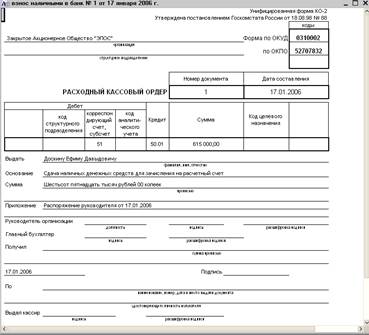 В конце каждого рабочего дня формируется «Кассовая книга». Для этого необходимо зайти в пункт меню «Банк и Касса» - далее выбрать «Кассовая книга». Далее выставить дату рабочего дня, поставить флажок на «Выводить основание кассовых операции» и нажать кнопку «Сформировать»
В конце каждого рабочего дня формируется «Кассовая книга». Для этого необходимо зайти в пункт меню «Банк и Касса» - далее выбрать «Кассовая книга». Далее выставить дату рабочего дня, поставить флажок на «Выводить основание кассовых операции» и нажать кнопку «Сформировать»
Дата добавления: 2015-08-02; просмотров: 66 | Нарушение авторских прав
| <== предыдущая страница | | | следующая страница ==> |
| Заполнение сведений об организации | | | Банковские операции |